Vill du titta på något du har på din smartphone på tv:n? Då är det dags att lära dig hur du kan koppla ihop dem. Många av oss har fler smarta enheter i hemmet än någonsin tidigare, men vi vet inte hur vi enkelt kan dela innehåll mellan dem. Det beror på att vi antar att det är mycket krångligare än vad det är att få dem att prata med varandra.
Men om du ansluter din tv till din smartphone eller surfplatta öppnas en hel rad olika sätt att strömma och casta saker från din mobila enhet till den stora (eller åtminstone större) skärmen på din tv. Du kanske till exempel vill visa några gamla semesterbilder för dina vänner och din familj, strömma ett YouTube-klipp eller en videofil i högre upplösning än vad din telefon klarar av, fortsätta att spela upp det Netflix-program du tittade på på din pendeltågsresa på den stora skärmen i stället eller casta en träningsguide till din tv så att den är lättare att följa.
Nuförtiden är de flesta nya tv-apparater smarta tv-apparater. Det innebär att de är anslutna till internet och förinstallerade med appar som Netflix och YouTube. Du kan även till och med lägga till en av de bästa streamingenheterna till din tv om det saknas något och du vill få tillgång till det mesta av det video- eller sändningsinnehåll som du någonsin kan tänkas vilja komma åt.
Men streaming från en telefon eller surfplatta ger dig ännu mer. Om du vill visa filer, använda en app som bara finns tillgänglig på mobilen eller om du hellre vill hålla igång en uppspelningssession på telefonen – i stället för att ta upp respektive app på TV:n – har vi svaren för dig här. Läs vidare för att få veta hur du ansluter din telefon till TV:n, antingen via en trådbunden anslutning eller trådlöst.
- Söker du en liknande guide för din bärbara dator? Läs hur jag ansluter min bärbara dator till TV:n
Ansluta till TV:n med HDMI
Det mest tillförlitliga sättet att ansluta telefonen till TV:n är med en HDMI-kabel. Praktiskt taget varje TV har en HDMI-port av något slag, som används för att överföra både ljud och bild från samma källa. (Vissa tv-apparater börjar få HDMI 2.1, men du behöver bara den vanligare HDMI 2.0-standarden om du inte hanterar 8K-innehåll.)
Din telefon kommer inte att ha någon HDMI-port, men det finns praktiska adaptrar som skruvar fast HDMI-portar på telefonens USB Type-C-, mikro-USB- eller lightning-portar.
En del Android-surfplattor kommer att ha mini-HDMI- eller mikro-HDMI-portar, som kan anslutas direkt till HDMI via en enda kabel. Oavsett vilken port du hoppas kunna ansluta från, se till att kabeln är kompatibel med den anslutningen.

Ansluta till TV:n med USB
Låter det enkelt nog? De flesta laddningskablar för smarttelefoner slutar med en USB-kontakt för att enkelt kunna kopplas ihop med bärbara datorer eller nätadaptrar – men om din TV har en USB-port är detta ett enkelt sätt att få ut dina filer på skärmen.
Du överför dock tekniskt sett filer för att öppna dem på TV:n, snarare än att överföra telefonens skärm, så detta är bättre för att titta på dina egna foton och videor än något annat.
Som på en bärbar eller stationär dator bör du sedan kunna gå till ”Källa” på din smart-TV-plattform och välja USB. Du bör få en uppmaning på skärmen på din smartphone som gjorde det möjligt för dig att överföra filer (snarare än att bara ladda enheten via TV:n).

Ansluta till TV:n med trådlös casting (Android)
Om du inte vill krångla till några kablar eller sladdar, finns det alltid alternativet att använda casting.
Casting är processen att trådlöst strömma innehåll från din telefon eller surfplatta genom att ansluta till samma WiFi-nätverk som din tv. Smartphoneappar som AllCast kan casta direkt till tv:n åt dig, men de flesta moderna Android-telefoner (Android 4.2 och framåt) och Windows-enheter (Windows 8.1 och framåt) har stöd för Cast-standarden Miracast.
Med Miracast är det enkelt att gå till telefonens inställningar för visning, kontrollera under Cast och välja Enable Wireless Display (Aktivera trådlös visning) för att kontrollera om det finns närliggande enheter att casta till.
Du kan också använda en streamingenhet som Google Chromecast eller Roku Streaming Stick, som ansluts till TV:ns HDMI-port och kan anslutas trådlöst till enheter som kör Android 4.4.2 och senare.
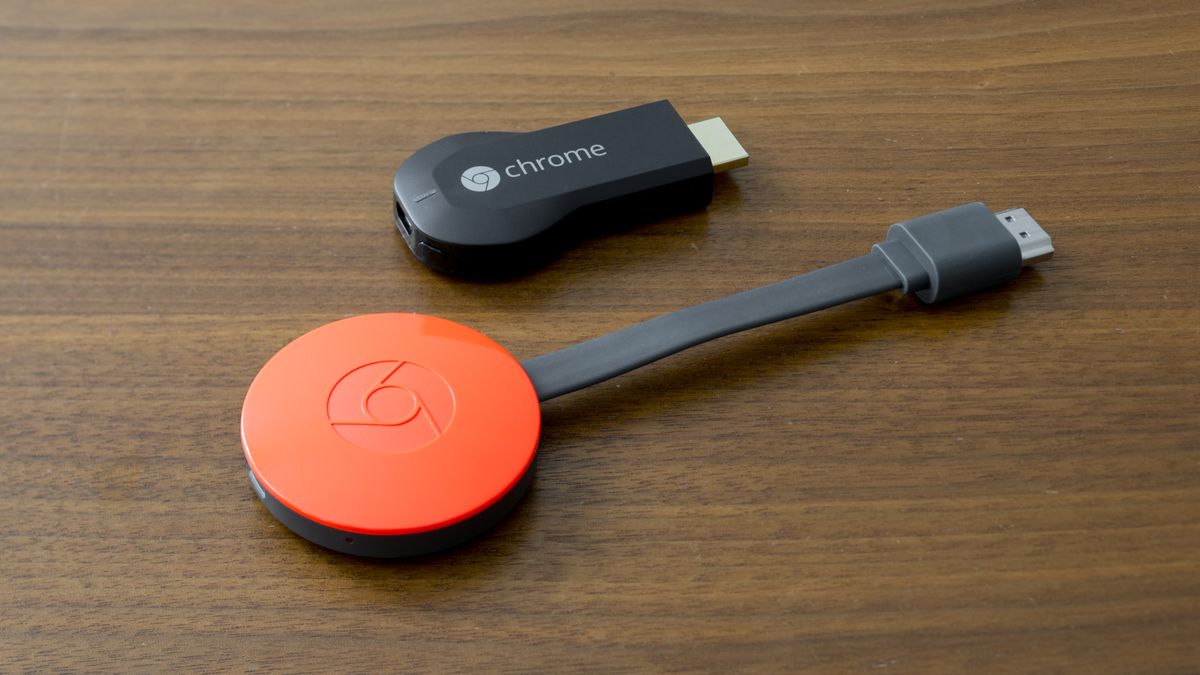
Ansluta till TV:n med AirPlay (iOS)
På Apple-enheter kan du använda AirPlay: Apples egen teknik för trådlös överföring av ljud och video.
AirPlay är naturligtvis utformat för att fungera endast mellan Apple-enheter, men om du vill skicka innehåll från din iPhone eller iPad till din Apple TV kan du använda AirPlay. Om båda enheterna är anslutna till samma WiFi-nätverk upptäcker de varandra automatiskt och du kan välja AirPlay-anslutning i telefonens inställningar, på samma sätt som du skulle göra med Bluetooth för att ansluta till trådlösa hörlurar.
- Hur du använder AirPlay: lär dig mer i vår fullständiga guide
- Hur ansluter jag min bärbara dator till TV:n?
- De bästa 4K Blu-ray-spelarna du kan köpa
Relevanta nyheter